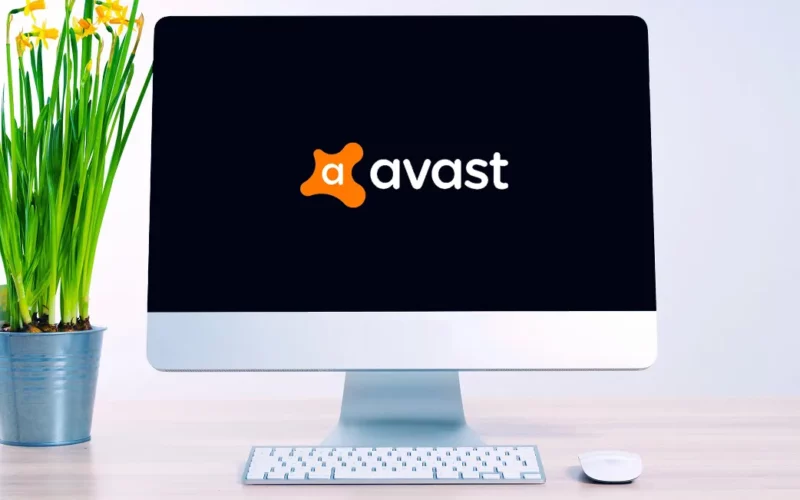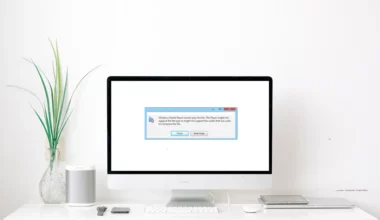Cara mematikan Avast? Memangnya bagaimana? Oh ya, ngomong-ngomong saya sendiri juga termasuk pengguna Avast, lho. Bahkan antivirus ini sudah cukup lama terinstal di laptop saya.
Di antara alasan saya menggunakan Avast, adalah karena antivirus ini tergolong ringan, sehingga tidak membebani performa sistem secara keseluruhan, bahkan bisa dibilang sedikit sekali.
Tapi yang namanya antivirus, kadang fitur proteksinya malah bisa mempengaruhi fungsi dari file atau aplikasi tertentu, menjadi tidak berjalan dengan normal.
Nah, di kondisi seperti inilah kita perlu menonaktifkan Avast.
Daftar Isi
Cara Mematikan Antivirus Avast
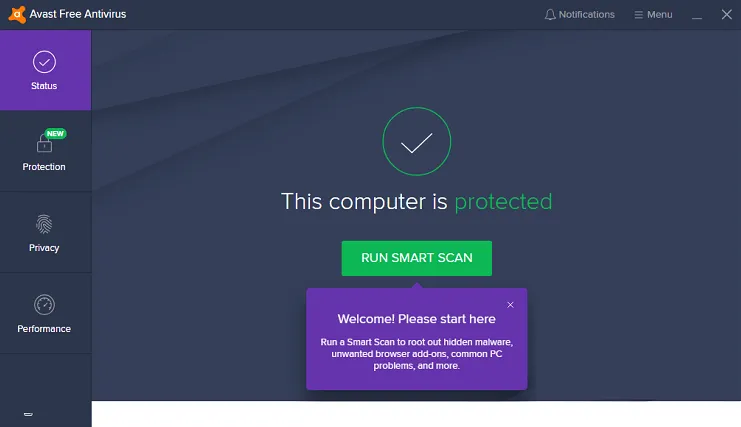
Percaya nggak, kalau sebenarnya cara disable Avast itu sangat mudah dilakukan?
Iya, karena pihak Avast sendiri sudah menyediakan menu khusus untuk mengelola pengaturan tersebut, utamanya untuk bagian proteksi.
Penasaran kan bagaimana? Jangan khawatir, akan saya jelaskan langkah-langkahnya di sini. Simak sampai selesai, ya.
1. Melalui Tray Icon (Cara Paling Simpel)
Menu Avast sejatinya dapat kita buka dengan mudah.
Sayangnya, menu tersebut masih belum banyak diketahui. Mungkin karena penggunanya relatif jarang membuka Avast-nya langsung. Padahal, pengaturan ini bisa Anda temukan langsung di tray icon, lho.
Lantas, bagaimana cara mengaturnya? Berikut ini langkah-langkahnya:
Langkah 1. Sebelumnya, pastikan terlebih dahulu bahwa Avast sudah berjalan seperti biasa. Kemudian silakan klik kanan icon Avast yang terdapat pada tray icon.
- Arahkan cursor ke taskbar di bagian pojok kanan bawah.
- Klik kanan pada icon Avast.
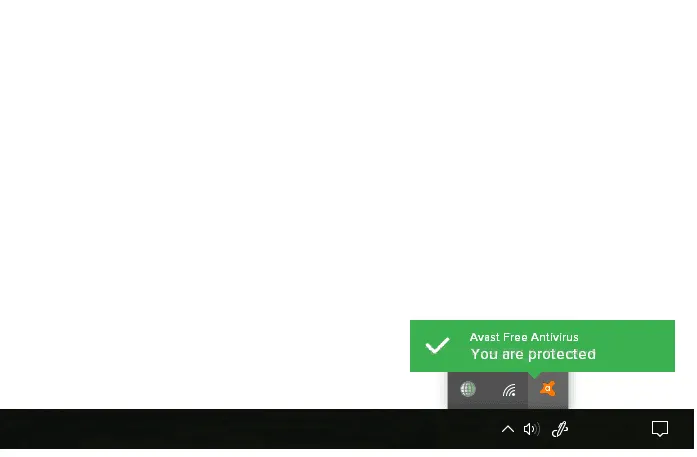
Langkah 2. Pada pilihan yang muncul, pilih Avast Shield Control, kemudian klik Disable for 10 minutes.
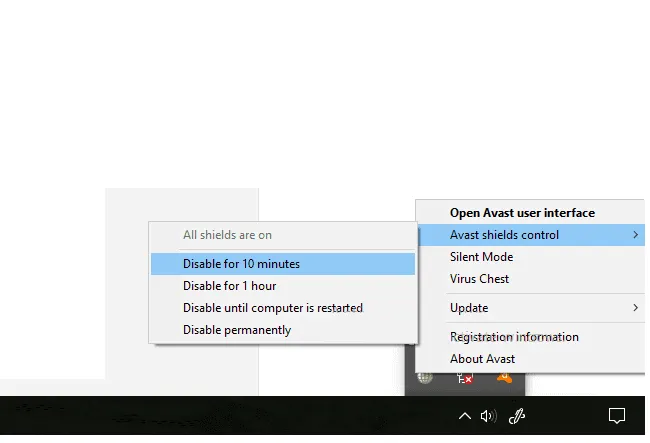
Dengan mengklik pengaturan tersebut, maka Avast akan langsung menjadi nonaktif, dan otomatis akan menyala kembali dalam waktu 10 menit mendatang.
Selain 10 menit, terdapat pula 3 opsi lainnya yang bisa Anda pilih, yakni:
| Disable 1 Hour | Untuk menonaktifkan Avast selama 1 jam. |
| Disable Until Computer is Restarted | Untuk menonaktifkan Avast selama komputer berjalan, dan baru menyala kembali setelah komputer di-restart. |
| Disable Permanently | Untuk menonaktifkan Avast secara permanen, sampai Anda menyalakannya lagi secara manual. |
Setelah Anda mengklik salah satu opsi tersebut, maka Avast akan berhenti, serta menampilkan tanda silang pada tray icon-nya seperti pada gambar berikut:
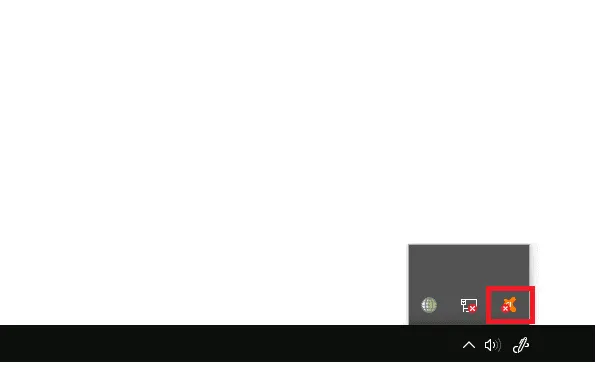
Untuk yang ingin Menghapus Avast, Baca Cara Uninstall Avast.
2. Mematikan Fitur Scanning di Avast
Kalau yang di poin pertama tadi kan Anda akan mematikan proteksi Avast secara keseluruhan. Artinya, sistem proteksi tidak bekerja sama sekali.
Di sini ada juga cara kedua, di mana Anda bisa mematikan fitur scanning-nya saja yang ada pada Avast.
Berikut cara menonaktifkan antivirus Avast, khusus untuk fitur scanning:
Langkah 1. Pertama, coba buka aplikasi Avast terlebih dulu.
Catatan:
- Bisa melalui kolom search, ketik “Avast“, lalu buka hasilnya.
- Selain itu, bisa juga melalui desktop icon.
Langkah 2. Selanjutnya, masuk ke menu Protection, lalu pilih menu Core Shield.
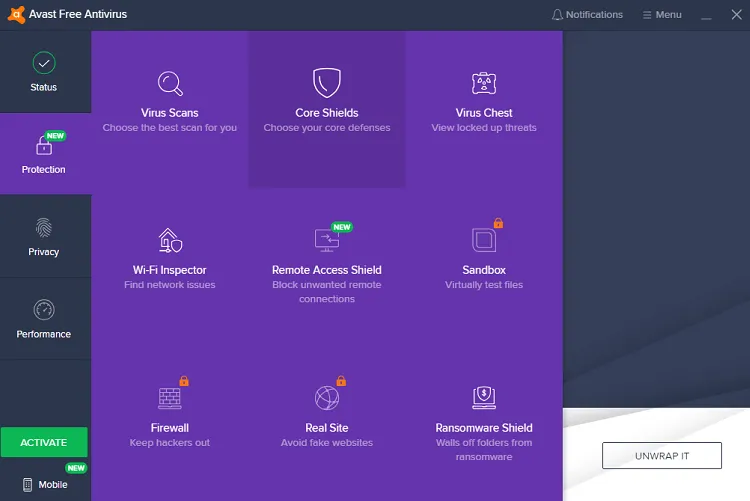
Langkah 3. Kemudian Anda akan mendapati icon pengaturan di bagian kanan.
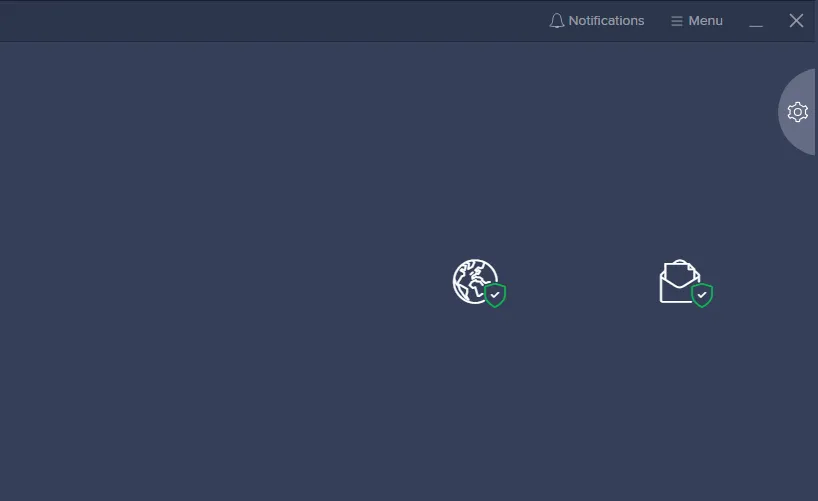
Langkah 4. Hilangkan centang pada pengaturan-pengaturan yang ada di kolom bawah.
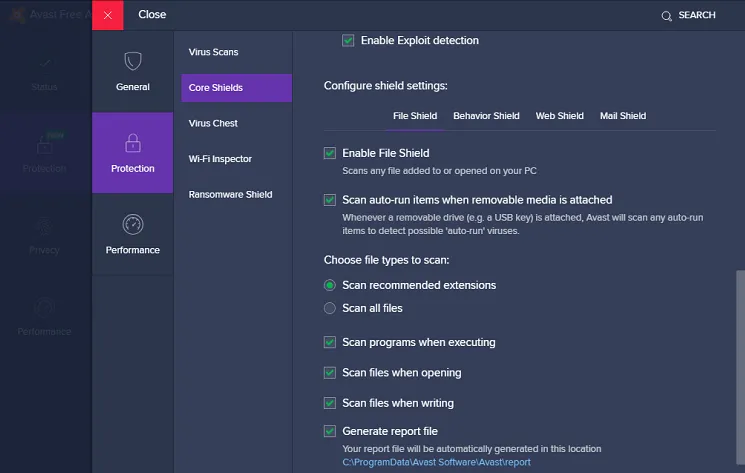
Catatan:
Di sana ada beberapa tipe program scan yang bisa Anda pilih. Dengan begitu, jadi Anda bisa memilih proteksi manakah yang sekiranya ingin dinonaktifkan. Misal, khusus untuk boot scan saja.
Selain itu, cara ini juga cocok ketika Anda ingin menghubungkan perangkat eksternal ke komputer, seperti flashdisk atau harddisk misalnya.
3. Cara Mematikan Avast Online Internet Security
Fitur ini merupakan salah satu update terbaru dari Avast. Fungsinya untuk mengaktifkan proteksi komputer atau laptop ketika sedang terhubung ke internet.
Kalau bisa saya bilang, tentu saja fitur ini bakal sangat bermanfaat. Tapi kalau Anda ingin tahu cara mematikan Avast Online Security, akan saya jelaskan caranya:
Langkah 1. Anda harus membuka program Avast terlebih dulu. Caranya sama seperti sebelumnya, kok.
- Bisa melalui kolom search, ketik “Avast“, lalu buka hasilnya.
- Bisa juga melalui icon Avast yang ada pada desktop.
Langkah 2. Selanjutnya, silakan Anda masuk ke menu Protection dan pilih Core Shield.
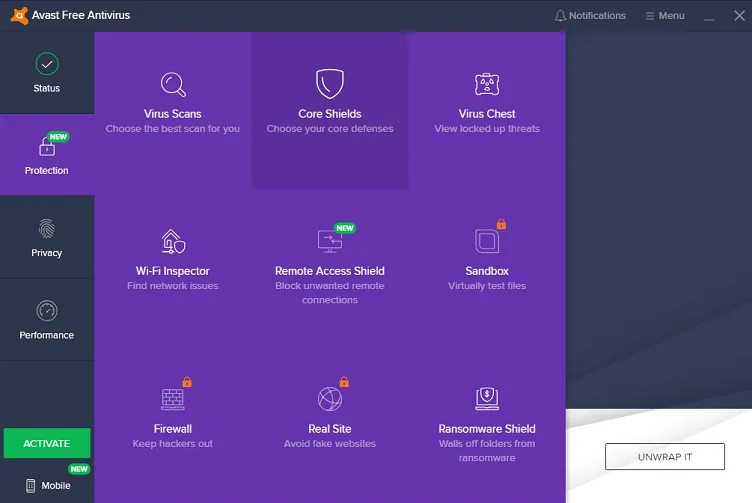
Langkah 3. Di sana silakan Anda nonaktifkan fitur Web Shield dan Email Shield.
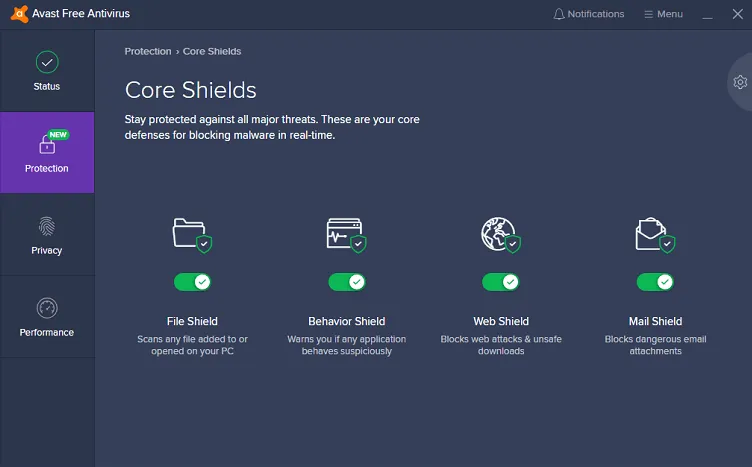
Catatan:
- Web Shield merupakan fitur proteksi ketika Anda sedang browsing di internet.
- Email Shield merupakan fitur proteksi khusus untuk email.
Kedua fitur tersebut merupakan bagian dari Avast Online Internet Security. Dengan menonaktifkan keduanya, maka Avast Online Internet Security pun akan menjadi nonaktif juga.
PS: Selain Avast, Anda juga bisa mematikan Windows Defender.
4. Cara Mengaktifkan Kembali Avast yang Sudah Dinonaktifkan
Nah, bahasan di atas itu tadi kan baru untuk menonaktifkannya, ya. Sekarang, bagaimana nih cara untuk menyalakannya kembali?
Sebetulnya sih nggak jauh beda caranya dengan poin pertama. Paling mudah tentunya melalui tray icon.
Berikut cara mengaktifkan kembali Avast:
- Klik kanan tray icon Avast seperti sebelumnya.
- Pilih menu Avast Shields Control.
- Kemudian klik Enable All Shield.
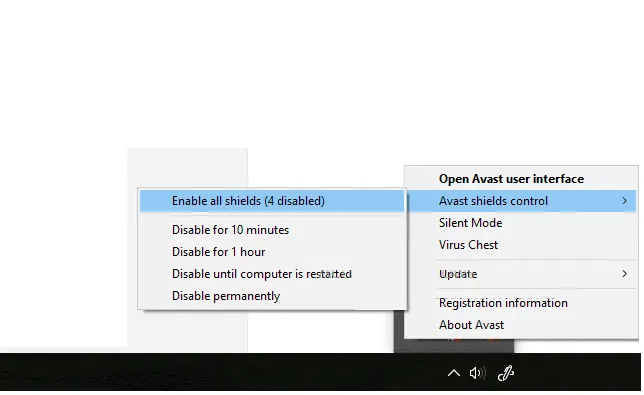
Untuk mengetahui apakah Avast sudah berjalan atau belum, silakan cek tray icon-nya lagi. Pastikan tanda silangnya sudah hilang, ya.
PS: Cek juga Cara Mengaktifkan Windows Defender.
Cara Mengatasi Tray Icon Avast yang Tidak Muncul
Update: Beberapa pengguna, ada juga yang mengeluhkan bahwa tray icon Avast di komputer mereka tidak muncul, sehingga tampilannya berbeda dari apa yang dijelaskan di poin pertama tadi.
Hal ini biasanya disebabkan karena Avast belum berjalan dengan normal. Maka solusinya, Anda bisa coba buka dulu aplikasinya seperti biasa.
Langkah 1. Lewat kolom search, ketik “Avast“, kemudian buka hasilnya.
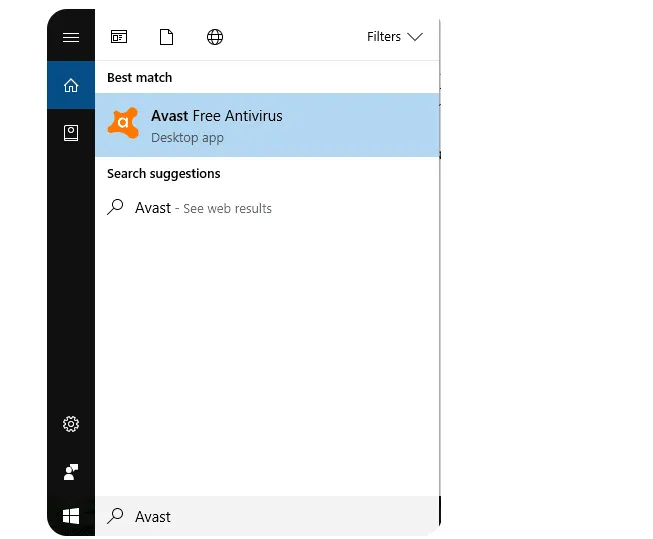
Langkah 2. Cek juga pengaturan startup Windows-nya. Pastikan Avast sudah dalam keadaan aktif di sana. Caranya seperti ini:
- Klik tombol Windows + R.
- Ketik “MSCONFIG“.
- Pergi ke tab Startup.
- Lalu aktifkan Avast.
Untuk pengguna Windows 10, Anda bisa melihatnya melalui Task Manager:
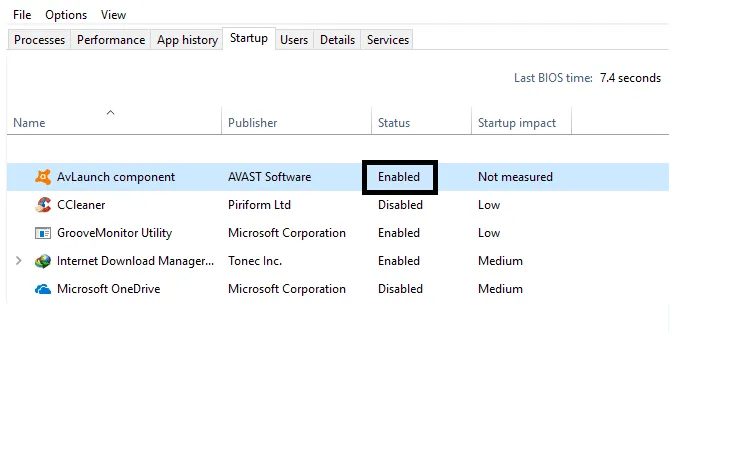
Pengaturan startup ini berfungsi untuk membuat Avast bisa secara otomatis berjalan ketika komputer atau laptop baru dinyalakan.
Tapi kalau belum bisa juga, coba lakukan reinstall saja. Tujuannya adalah untuk menormalkan kembali, barangkali ada sedikit error pada programnya.
Akhir Kata
Demikianlah sedikit informasi tentang cara mematikan antivirus Avast sementara maupun permanen. Bagaimana menurut Anda? Tidak sulit bukan caranya?
Cara ini berlaku untuk:
- Windows Vista.
- Windows 7.
- Windows 8.
- Windows 10.
- Dan versi Windows lain yang sudah mendukung Avast.
Tutorial di atas saya buat menggunakan Avast versi terbaru. Selain itu, ini juga bisa diterapkan pada Avast Free Antivirus maupun yang versi pro, ya.
Lebih dari itu, tutorial ini juga bisa diterapkan di Avast versi lama, karena saya sendiri sudah memakai Avast sejak tahun 2011. Saya rasa tidak ada perbedaan signifikan dari segi langkah-langkahnya.
Kalau ada yang mau ditanyakan, silakan kirim saja melalui kolom komentar di bawah ini.
Semoga bermanfaat.